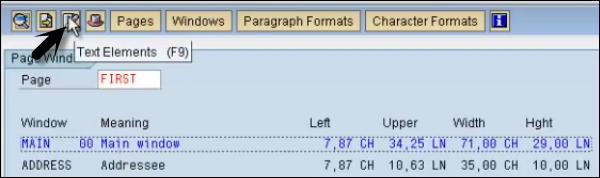Сценарии SAP - Создание окна
После создания страниц вы можете создать на странице окно. На одной странице может быть несколько окон. Чтобы создать окно, вам нужно щелкнуть вкладку Windows.
Запустить Transaction SE71 и нажмите кнопку Windows.
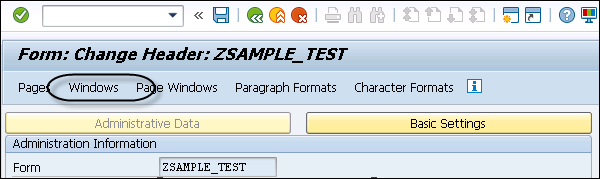
В следующем окне он покажет экранный список окон на странице.
Каждая форма имеет одно окно типа MAIN. Такое окно называется главным окном формы. Для форм SAPscript главное окно имеет следующие функции:
Вы используете его для управления разрывом страницы.
Он содержит текст, который можно использовать для нескольких страниц.
Это позволяет закрепить текстовые элементы на верхнем и нижнем полях выделенного окна страницы.
Текст в главном окне может занимать несколько страниц. Если текст заполняет одну страницу, вывод продолжается в окне следующей и последующих страниц. Вы можете создать максимум 99 ОСНОВНЫХ окон 00-98.
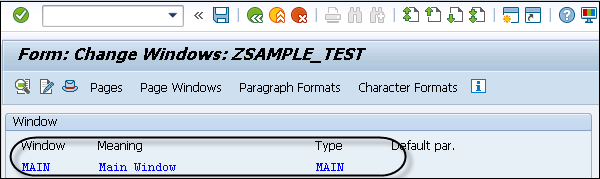
Step 1 - Чтобы создать новое окно, выберите пункт «Правка» в строке меню → Нажмите «Создать элемент».
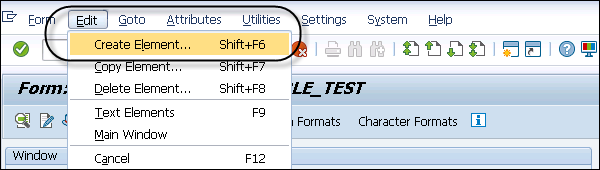
Появится всплывающее окно.
Step 2- Вам необходимо ввести название окна и краткое описание, нажать Enter. Щелкните галочку, чтобы создать окно.
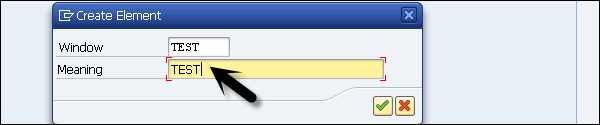
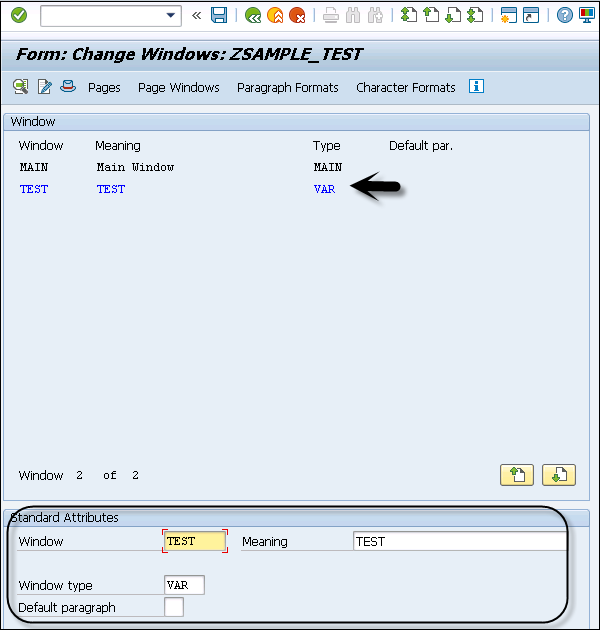
Step 3- Теперь, чтобы разместить окно, вам нужно нажать кнопку Page Windows. Вам будет предложено указать, где вы хотите разместить это окно на странице.
Step 4 - Нажмите кнопку «Правка» в строке меню, «Правка» → «Создать элемент».
Вы также можете создать новое окно из макета страницы. Если вы не видите параметр макета в транзакции SE71, вам необходимо включить средство рисования форм. Чтобы включить средство рисования форм, перейдите в Настройки → Средство рисования форм.

Вы должны установить флажок Graphical Form Painter.
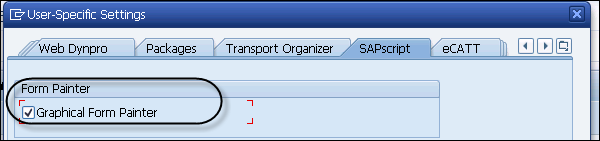
Step 5- Как только вы выберете Graphical Form Painter, опция Layout будет доступна в Transaction SE71. Щелкните Макет, и откроется Макет страницы.
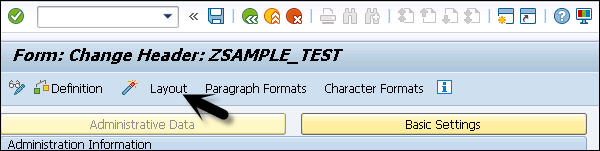
Используя Layout, он предоставляет редактор графического интерфейса, который упрощает перетаскивание положения окна.
По умолчанию вы можете видеть главное окно в макете.
Step 6 - Чтобы создать новое окно, щелкните правой кнопкой мыши Макет → Создать окно.
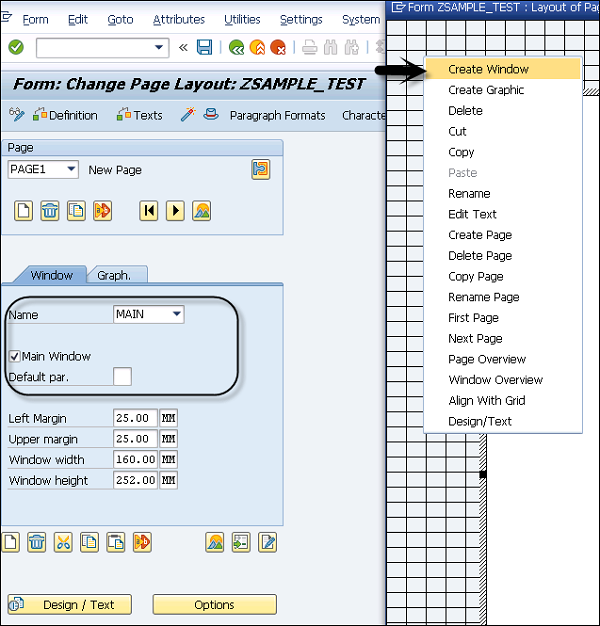
Step 7 - На следующем экране вы должны ввести имя окна.
- Введите значение
- Левое поле
- Правое поле
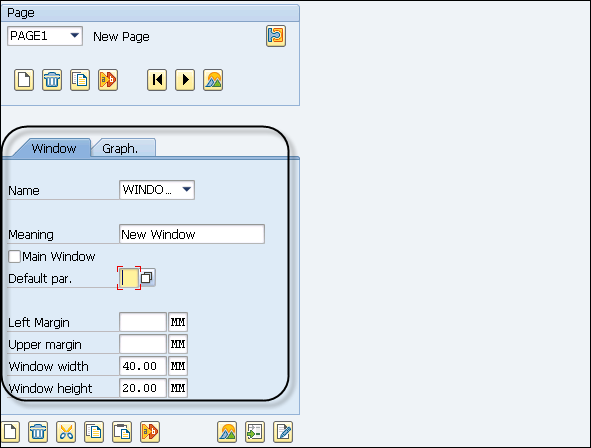
Step 8- Чтобы сохранить это окно, выберите опцию сохранения

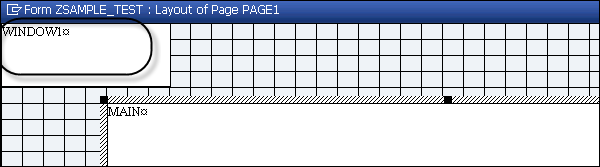
Чтобы увидеть текст, связанный с окном страницы, перейдите к опции Текстовый элемент вверху.